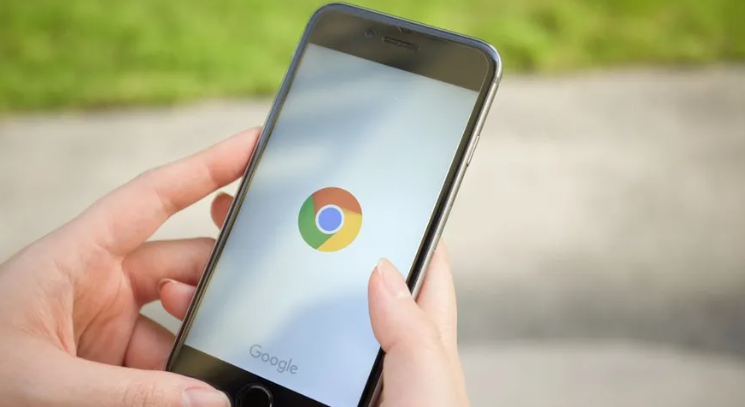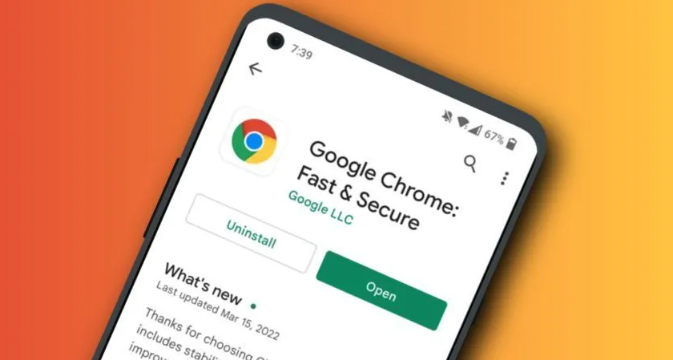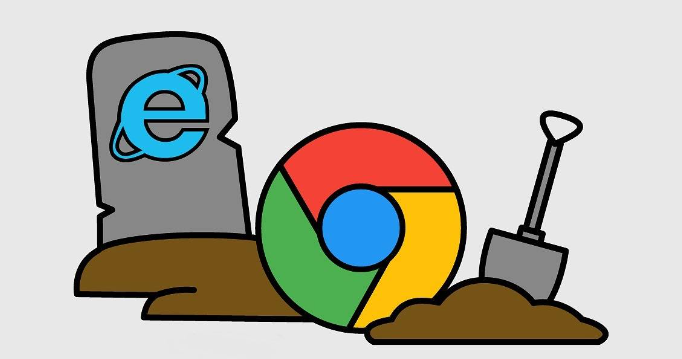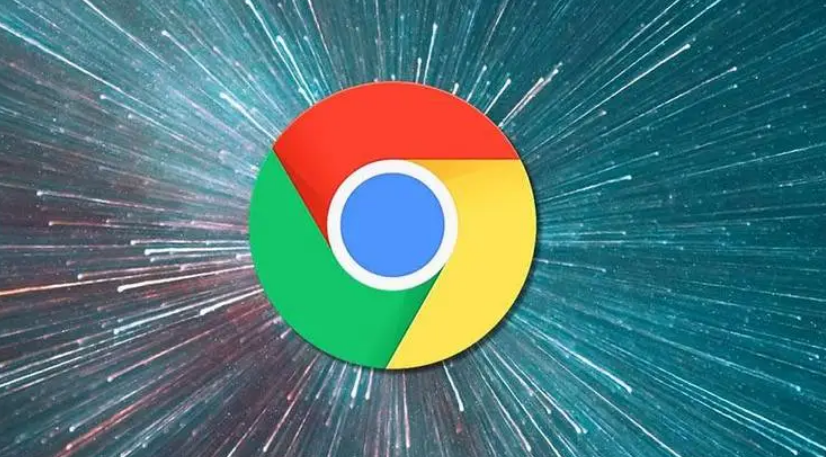谷歌浏览器网页收藏夹管理及同步设置教程
时间:2025-07-18
来源:Chrome官网
详情介绍

1. 添加网页到收藏夹:打开谷歌浏览器,进入要收藏的网页。点击地址栏右侧的星形图标,或按`Ctrl+D`(Windows)/`Command+D`(Mac)快捷键。在弹出的“添加书签”窗口中,可选择保存位置(如“其他书签”或“书签栏”),编辑网页标题,完成后点击“完成”。
2. 管理收藏夹中的网页:点击浏览器右上角的三点菜单,选择“书签”→“书签管理器”。在书签管理器页面,可进行以下操作:右键点击某个收藏的网页,选择“编辑”,修改标题或网址;右键点击网页,选择“删除”来移除不再需要的收藏;点击“书签管理器”页面右上角的三个点,选择“新建文件夹”,为不同类型的网页创建分类;可直接拖动收藏的网页或文件夹,改变它们的位置。
3. 使用书签栏:点击浏览器右上角的三点菜单,选择“设置”。在设置页面中,找到“外观”部分,启用“显示书签栏”选项。启用后,书签栏将显示在浏览器的顶部,方便快速访问常用网页。可通过拖动网页到书签栏来快速添加,也可右键点击书签栏中的网页进行管理。
4. 同步收藏夹:确保已登录谷歌账户,若未登录,点击浏览器右上角的账户图标进行登录。登录后,进入“设置”页面,找到“同步”选项,启用同步功能,确保书签和收藏夹能与所有设备同步。在其他设备上登录同一谷歌账户后,打开浏览器即可看到已同步的书签。
5. 删除收藏:在书签管理器中,点击页面左侧的文件夹,选择要删除的收藏夹。右键点击单个网页,选择“删除”可移除特定收藏;右键点击文件夹并选择“删除文件夹”,可清空整个文件夹内容。
6. 导入和导出收藏夹:在书签管理器中,点击右上角的三个点,选择“导入书签”或“导出书签”。导入时,选择一个HTML文件,可将其他浏览器或设备中的书签导入到谷歌浏览器。导出时,选择“导出书签”将所有收藏的网页导出为HTML文件,便于备份或迁移到其他浏览器。
继续阅读